AndroidスマートフォンからiPhoneに連絡先を転送する方法
著者:
Robert Simon
作成日:
18 六月 2021
更新日:
1 J 2024

コンテンツ
はwikiです。つまり、多くの記事が複数の著者によって書かれています。この記事を作成するために、ボランティアの著者が編集と改善に参加しました。AndroidフォンからiPhoneに切り替えたばかりですか?おそらく、古い電話から新しい電話に連絡先を転送することになるでしょう。この記事では、この転送を成功させるための手順を順を追って説明します。幸せな読書!
ステージ
-

Androidの連絡先がGoogleアカウントに同期されていることを確認してください。 これを行うには、「設定」を押します。次に、「アカウント」セクションの「Google」を押します。次に、携帯電話を同期するGoogleアカウントを選択します。最後に、「連絡先の同期」の横にあるチェックボックスをオンにします。 -

iPhoneで、「設定」アプリケーションを起動します。 「メール、連絡先、カレンダー」をタップします。次に、「アカウントを追加...」、「その他」、最後に「CardDAVアカウントを追加」をタップします。 -

フォームのフィールドにイラストと同じ情報を入力します。 サーバーに「google.com」を使用し、次に下の2つのフィールドにGoogle IDとパスワードを使用します。説明に「連絡先」と入力するだけです。 [次へ]をタップして、変更を保存します。 -
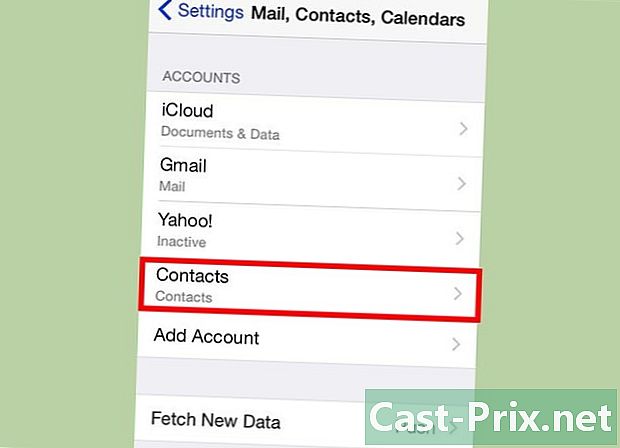
Googleアカウントを、iPhoneの同期に使用するデフォルトのアカウントにします。 [設定]で[メール、連絡先、カレンダー]に戻ります。次に、「デフォルトのアカウント」をタップして、Googleアカウントを選択します。 iPhoneの連絡先への変更は、自動的にGoogleアカウントに同期されます。

